
こんにちは、神住です。
ライブドアログでサブブログを作っていますが、タイトル画像をアップロードする際にエラーになり設定できなくて困りました。
いろいろ試してみてなんとか解決しましたので、そのエラーの原因とタイトル画像の設定手順について説明したいと思います。
目次
アップロードエラーの原因
タイトル画像のアップロードする際に出るエラーメッセージは以下のものでした。
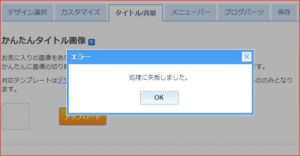
何度やっても「処理に失敗しました」が出ます。
写真のサイズやファイル形式の問題かと思い、写真を変えてみても同じエラーになります。
どうしても原因が分かりません。
ブラウザの問題かもしれないと思い、Google ChromeからInternet Explorerに変えてやってみたところ、難なくアップロードできました。
原因はブラウザでした。
どうしてChromeではエラーになるのか分かりませんが、Internet Explorerであれば問題なくできることは判明しました。
エラーになって困っている方は、ブラウザをInternet Explorerに変えてアップロードしてみてください。
タイトル画像の設定手順
ブログのタイトル画像の設定手順について説明します。
ライブドアブログのデザインにはすでにタイトル画像が入っていますが、自分が撮った画像に変更できるようになっています。
ただし、変更できるのは![]() マークのついたテンプレートになります。
マークのついたテンプレートになります。
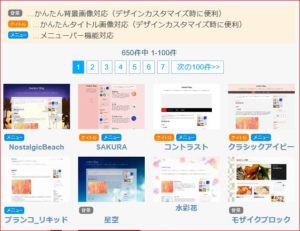
「ブログ設定」→「PC」→「デザイン選択」で![]() マークのついたデザインを選択します。
マークのついたデザインを選択します。
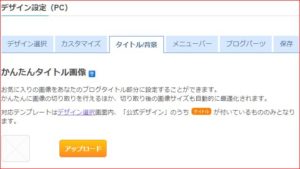
「タイトル/背景」タブを選択して、かんたんタイトル画像の「アップロード」をクリックして、自分の画像ファイルを読み込みます。
アップロード可能な画像ファイルの形式はjpg, png, gifになります。
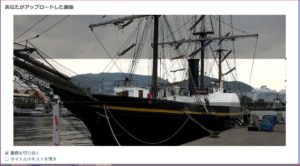
アップロードした画像は位置を変えて切り抜くことができます。
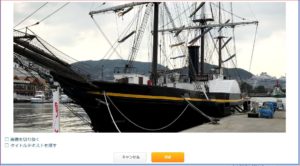
「画像を切り抜く」のチェックを外せばそのままの画像になります。
「決定」をクリックします。
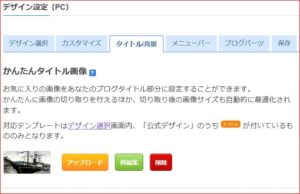
画像のアップロードが完了しますが、画像の再編集も可能になっています。
まとめ
タイトル画像をアップロードする際にエラーになり設定できなくて困りました。
そのエラーの原因とタイトル画像の設定手順について説明しました。
エラーの原因はブラウザでしたが、どのブラウザでも対応するようにしてほしいですね。

コメント
こんにちは、こちらの記事、めちゃくちゃ参考になりました!
私も全く同じように、あらゆる原因を探り苦労に苦労…
以外にこの話題が検索になくて、おかげさまで無事成功☆
ほんとにほんとにありがとうございました~♪
参考なることはこれからもご提供くださいませ^^♪